iPhone復元時不明なエラー9の原因と対策
- ホーム
- サポート
- iPhoneロック解除
- iPhone復元時不明なエラー9の原因と対策
概要
iPhoneを復元する時、不明なエラー9が表示される場合があります。iTunesで「不明なエラーが発生しました(9)」が表示されます。この記事は、iPhoneを復元時不明なエラー9の原因とその解決策を紹介します。
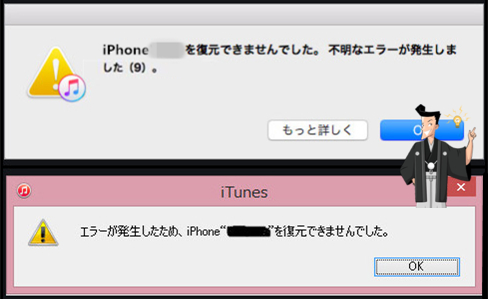
通常、Appleのサポートページに記載されているように、このエラーはデバイスのUSB接続の問題に関連しており、同期中にデバイスが予期せず切断される可能性があります。 以下は、iPhone復元時不明なエラー9の原因と詳細な解決策を紹介します。
各手順を完了した後にデバイスをテストして、問題が解決したかどうかを確認してください。
1、接続ケーブルを確認します。 iPhoneに付属のUSBケーブルまたはその他の認証されたケーブルを使用していることを確認してください。 USBポートが破損していないか確認してください。別のUSBポートを試してみてください。 または、別のUSBケーブルでiPhoneをコンピューターに接続してみてください。

2、iPhoneに接続されているケーブルをコンピューターのUSBポートから取り外し、再接続します。

3、キーボードとマウス以外のUSBデバイスをコンピューターから取り外してから、iPhoneを再接続します。

4、すべての仮想化アプリケーション(ParallelsやVMWareなど)を閉じることを確認します。設定が正しくないか古い場合、これらのアプリケーションがUSBを介したコンピューターの通信能力を中断する可能性があります。
5、サードパーティのソフトウェアの競合を排除します。 問題を解決するには、使用中にアンチウイルスソフトウェアなどのサードパーティソフトウェアを終了します。
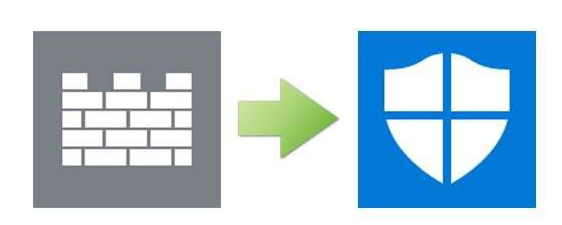
6、iPhoneを強制的に再起動するか、コンピューターを1回再起動してください。
- iPhone 8以降:音量を上げるボタンを押して放し、次に音量を下げるボタンを押して放し、最後にスリープ/スリープ解除ボタン(電源ボタン)を押し続けます。 Appleロゴが表示されたら、ボタンを放します。
- iPhone 7/7 Plus:音量を下げるボタンとスリープ/スリープ解除ボタンを同時に押し続けます。 Appleロゴが表示されたら、両方のボタンを同時に離します。
- iPhone 6以下:スリープ/スリープ解除ボタンとホームボタンを同時に押し続けます。 Appleロゴが表示されたら、両方のボタンを同時に離します。
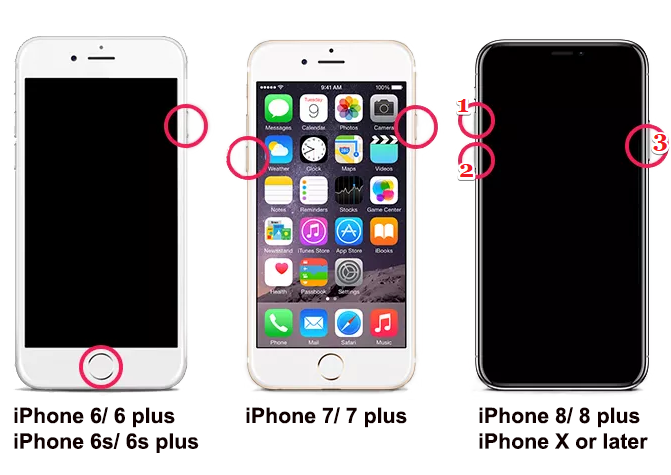
7、他のコンピューターで復元を実行します。上の手順を実行しても問題が解決しない場合は、別のコンピューターで復元してみてください。 使用しているコンピューターにUSB 2.0以上のポートがあり、最新バージョンのiTunesがインストールされていること、およびUSBハブを経由せずにデバイスをコンピューターに直接接続していることを確認してください。
Renee iPassFixは、多機能のオールインワンiOSシステム修復ソフトウェアです。一方で、繰り返し起動、リンゴループ、フリーズ、黒い画面など、iOSシステムのさまざまな問題を簡単に解決できます。iPhone / iPad / iPod TouchなどのさまざまなAppleデバイスに適用されます;一方、iOSデバイスのロックを解除することもできます。これは非常に強力なツールです。修復を完了するのに簡単なボタンが1つしか必要ないため、このソフトウェアは初心者も簡単に利用できます。
② iPhone / iPadデバイスをコンピューターにデータケーブルで接続し、ソフトウェアのメインインターフェースで「修復」機能を選択します。

③「修復」ボタンをクリックしてIPSWファームウェアを自動的にダウンロードするか、IPSWファームウェアを手動でダウンロードしてインポートすることを選択します。
注意:「完全修復」をオンにしない場合、iOSデバイスのデータは、修復が完了した後もデバイスに保持されます。「完全修復」がチェックされている場合、iOSデバイスのデータは消去されます。

④ iOSファームウェアのインストールが完了したら、コンピューターからiPhone / iPadを取り外します。

iTunes復元不明なエラー9はめったに発生しませんが、偶発的に発生した場合でも、iPhoneの通常の使用に影響します。USBケーブルの確認、ポート接続の変更、およびファイアウォール設定によって、簡単にエラーを修正できる場合があります。 問題が解決しない場合は、Renee iPassFixを使用してiPhoneを修復することをお勧めします。
関連記事 :
2022-06-15
Yuki : iOSデバイスをiTunesに接続しようとすると、iTunes不明なエラー0xe800002dが発生した場合、どのように解決でき...
2022-06-15
Satoshi : iPhoneの画面ロックを解除できないので、iPhoneに入らないのですか? または、正しいロック解除パスワードを入力しても、i...
2022-06-15
Imori : iPhoneを使用している場合、iPhoneの再起動と再起動の方法を理解する必要があります。この記事は、iPhone X の再起...
【簡単・実用】iPhoneがWiFiに繋がらない原因と対処法4つ
2022-06-15
Ayu : iPhoneがWiFiに繋がらない場合はどうしますか? なぜiPhoneはWiFiに接続できないのでしょうか? この記事は主に、...
何かご不明な点がございますか?







